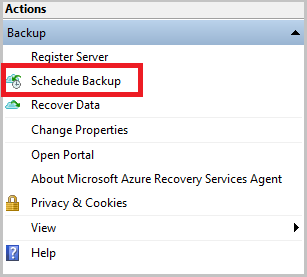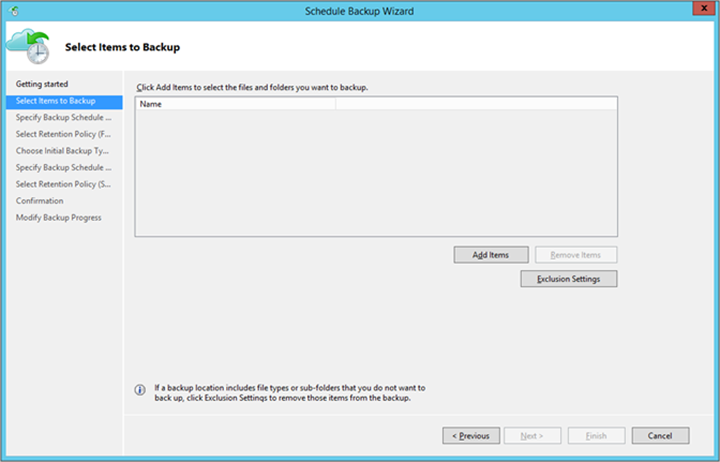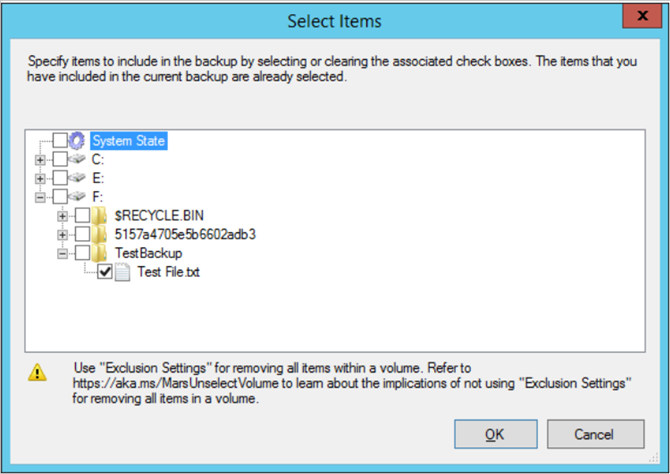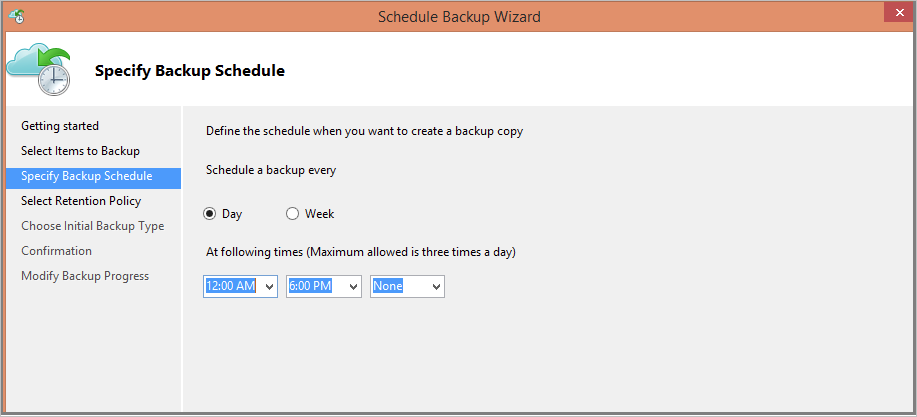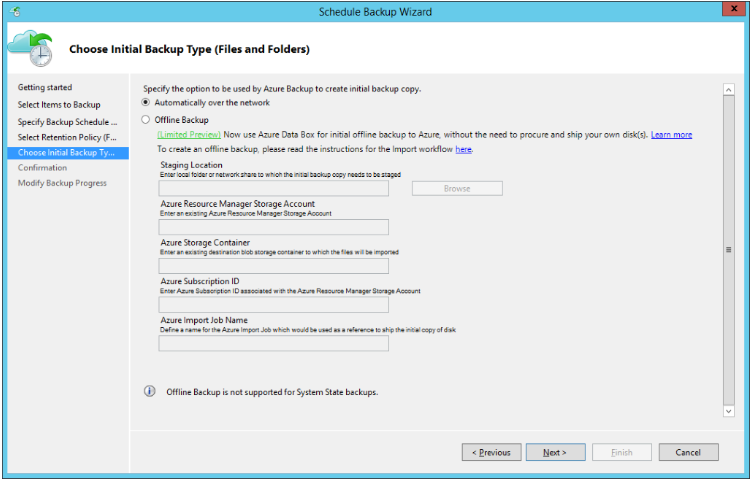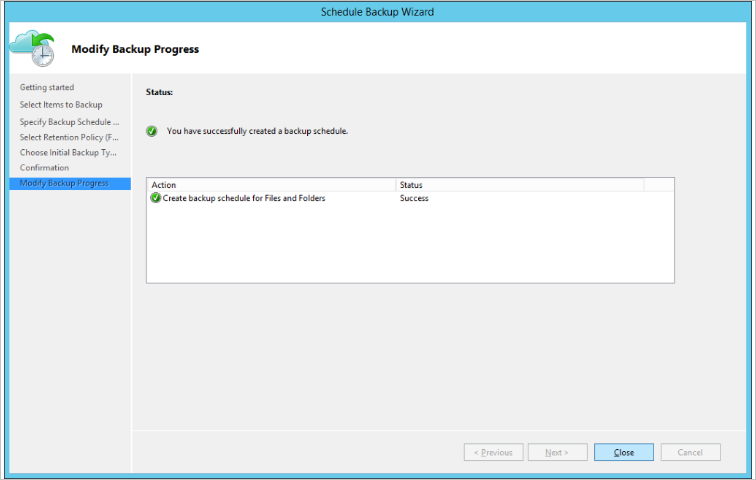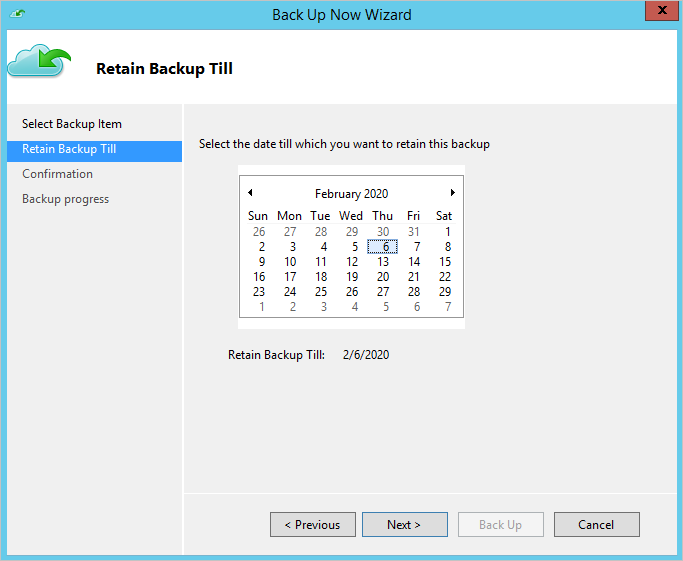Nuta
Dostęp do tej strony wymaga autoryzacji. Możesz spróbować się zalogować lub zmienić katalog.
Dostęp do tej strony wymaga autoryzacji. Możesz spróbować zmienić katalogi.
W tym artykule opisano sposób tworzenia kopii zapasowych maszyn z systemem Windows przy użyciu usługi Azure Backup i agenta usługi Microsoft Azure Recovery Services (MARS) lub agenta usługi Azure Backup.
Wymagania wstępne
Przed utworzeniem kopii zapasowej plików i folderów systemu Windows Server na platformie Azure zapoznaj się z następującymi wymaganiami wstępnymi:
- Dowiedz się, jak usługa Azure Backup używa agenta MARS do tworzenia kopii zapasowych maszyn z systemem Windows.
- Zapoznaj się z architekturą kopii zapasowej uruchamiającą agenta MARS na pomocniczym serwerze MABS lub Data Protection Manager.
- Sprawdź obsługiwane scenariusze tworzenia kopii zapasowych przez agenta MARS.
- Sprawdź dostęp do Internetu na maszynach, których kopię zapasową chcesz utworzyć.
- Zainstaluj agenta MARS, jeśli nie zostało to zrobione.
Tworzenie zasad kopii zapasowych
Zasady tworzenia kopii zapasowych określają, kiedy należy tworzyć migawki danych w celu utworzenia punktów odzyskiwania. Określa również czas przechowywania punktów odzyskiwania. Agent MARS służy do konfigurowania zasad tworzenia kopii zapasowych.
Usługa Azure Backup nie uwzględnia automatycznie czasu letniego (DST). Ta wartość domyślna może spowodować pewne rozbieżności między rzeczywistym czasem a zaplanowanym czasem tworzenia kopii zapasowej.
Aby utworzyć zasady tworzenia kopii zapasowych, wykonaj następujące kroki:
Po pobraniu i zarejestrowaniu agenta MARS otwórz konsolę agenta. Aby go znaleźć, wyszukaj na maszynie łańcuch Microsoft Azure Backup.
W obszarze Akcje wybierz pozycję Zaplanuj tworzenie kopii zapasowej.
W Kreatorze planowania kopii zapasowej wybierz pozycję Rozpoczęcie>Dalej.
W obszarze Wybierz elementy do utworzenia kopii zapasowej wybierz pozycję Dodaj elementy.
W polu Wybierz elementy wybierz elementy do utworzenia kopii zapasowej, a następnie wybierz przycisk OK.
Na stronie Wybieranie elementów do utworzenia kopii zapasowej wybierz pozycję Dalej.
Na stronie Określanie harmonogramu tworzenia kopii zapasowych określ, kiedy należy wykonywać kopie zapasowe codziennie lub co tydzień. Następnie wybierz Dalej.
Punkt odzyskiwania jest tworzony podczas tworzenia kopii zapasowej.
Liczba punktów odzyskiwania utworzonych w środowisku zależy od harmonogramu tworzenia kopii zapasowych.
Możesz zaplanować maksymalnie trzy codzienne kopie zapasowe dziennie. W poniższym przykładzie są wykonywane dwie codzienne kopie zapasowe: jedna o północy i jedna o godzinie 18:00.
Można również uruchamiać cotygodniowe kopie zapasowe. W poniższym przykładzie kopie zapasowe są wykonywane w każdą alternatywną niedzielę i środę o 9:30 i 1:00.
Na stronie Wybieranie zasad przechowywania określ sposób przechowywania historycznych kopii danych. Następnie wybierz Dalej.
Ustawienia przechowywania określają, które punkty odzyskiwania mają być przechowywane i jak długo mają być przechowywane.
W przypadku ustawienia dziennego przechowywania należy wskazać, że w czasie określonym dla dziennego przechowywania najnowszy punkt odzyskiwania zostanie zachowany przez określoną liczbę dni. Można też określić zasady przechowywania miesięcznego, aby wskazać, że punkt odzyskiwania utworzony na 30. dniu każdego miesiąca powinien być przechowywany przez 12 miesięcy.
Przechowywanie codziennych i cotygodniowych punktów odzyskiwania zwykle pokrywa się z harmonogramem tworzenia kopii zapasowych. Dlatego gdy harmonogram wyzwala tworzenie kopii zapasowej, punkt odzyskiwania (tworzony przez operację tworzenia kopii zapasowej) jest przechowywany przez określony czas trwania zasad przechowywania dziennego lub tygodniowego.
W poniższym przykładzie:
- Codzienne kopie zapasowe o północy i 18:00 są przechowywane przez siedem dni.
- Kopie zapasowe wykonywane w sobotę o północy i 18:00 są przechowywane przez cztery tygodnie.
- Kopie zapasowe wykonywane w ostatnią sobotę miesiąca o północy i 18:00 są przechowywane przez 12 miesięcy.
- Kopie zapasowe wykonane w ostatnią sobotę w marcu są przechowywane przez 10 lat.
Na stronie Wybieranie typu początkowej kopii zapasowej zdecyduj, czy chcesz utworzyć początkową kopię zapasową za pośrednictwem sieci, czy użyć kopii zapasowej w trybie offline. Aby utworzyć początkową kopię zapasową za pośrednictwem sieci, wybierz pozycję Automatycznie za pośrednictwem sieci>Dalej.
Aby uzyskać więcej informacji na temat tworzenia kopii zapasowej w trybie offline, zobacz Używanie urządzenia Azure Data Box do tworzenia kopii zapasowej w trybie offline.
Na stronie Potwierdzenie przejrzyj informacje, a następnie wybierz pozycję Zakończ.
Po zakończeniu tworzenia harmonogramu tworzenia kopii zapasowej przez kreatora wybierz pozycję Zamknij.
Utwórz zasady na każdej maszynie, na której jest zainstalowany agent.
Uruchamianie początkowej kopii zapasowej w trybie offline
Możesz automatycznie uruchomić początkową kopię zapasową za pośrednictwem sieci lub utworzyć kopię zapasową w trybie offline. Rozmieszczanie w trybie offline dla początkowej kopii zapasowej jest przydatne, jeśli masz duże ilości danych, które będą wymagały dużej przepustowości sieci do transferu.
Aby przeprowadzić transfer w trybie offline, wykonaj następujące kroki:
Zapisz dane kopii zapasowej w lokalizacji przejściowej.
Użyj narzędzia AzureOfflineBackupDiskPrep, aby skopiować dane z lokalizacji przejściowej na co najmniej jeden dysk SATA.
Narzędzie tworzy zadanie importu platformy Azure. Aby uzyskać więcej informacji, zobacz Co to jest usługa Azure Import/Export.
Wysyłanie dysków SATA do centrum danych platformy Azure.
W centrum danych dane dysku są kopiowane na konto usługi Azure Storage. Usługa Azure Backup kopiuje dane z konta magazynu do skarbca, a przyrostowe kopie zapasowe są planowane.
Aby uzyskać więcej informacji na temat przesyłania danych offline, zobacz Użyj Azure Data Box do tworzenia kopii zapasowych w trybie offline.
Włączanie ograniczania przepustowości sieci
Możesz kontrolować sposób, w jaki agent MARS używa przepustowości sieci, włączając ograniczanie przepustowości sieci. Ograniczanie przepustowości jest przydatne, jeśli musisz utworzyć kopię zapasową danych w godzinach pracy, ale chcesz kontrolować przepustowość używaną przez działanie tworzenia kopii zapasowej i przywracania.
Ograniczanie przepustowości sieci w usłudze Azure Backup wykorzystuje Quality of Service (QoS) w lokalnym systemie operacyjnym.
Ograniczanie przepustowości sieci dla kopii zapasowych jest dostępne w systemie Windows Server 2012 lub nowszym oraz w systemie Windows 8 lub nowszym. Systemy operacyjne powinny mieć zainstalowane aktualne pakiety serwisowe.
Aby włączyć ograniczanie przepustowości sieci:
W agencie MARS wybierz pozycję Zmień właściwości.
Na karcie Ograniczanie przepustowości wybierz pozycję Włącz ograniczanie użycia przepustowości internetowej dla operacji tworzenia kopii zapasowych.
Określ dozwoloną przepustowość w godzinach pracy i poza godzinami pracy. Wartości przepustowości zaczynają się od 512 Kb/s i przechodzą do 1023 Mb/s. Następnie wybierz opcję OK.
Uruchamianie tworzenia kopii zapasowej na żądanie
Aby uruchomić kopię zapasową na żądanie, wykonaj następujące kroki:
W agencie MARS wybierz pozycję Wykonaj kopię zapasową teraz.
Jeśli agent MARS ma wersję 2.0.9254.0 lub nowszą, wybierz podzestaw woluminów, których kopia zapasowa jest okresowo tworzona dla kopii zapasowej na żądanie. Pliki/foldery skonfigurowane na potrzeby okresowych kopii zapasowych można zapisać na żądanie.

Jeśli wersja agenta MARS to 2.0.9169.0 lub nowsza, ustaw niestandardową datę zachowania. W sekcji Zachowaj kopię zapasową do momentu wybierz datę z kalendarza.
Na stronie Potwierdzenie przejrzyj ustawienia i wybierz pozycję Wykonaj kopię zapasową.
Wybierz Zamknij, aby zamknąć kreatora. Jeśli kreator zostanie zamknięty przed zakończeniem tworzenia kopii zapasowej, kreator będzie nadal działać w tle.
Po zakończeniu tworzenia początkowej kopii zapasowej stan Ukończone zadanie zostanie wyświetlony w konsoli Kopia zapasowa.
Zachowanie reguł przechowywania kopii zapasowych na żądanie
W poniższej tabeli przedstawiono czas przechowywania danych dla różnych harmonogramów tworzenia kopii zapasowych:
| Opcja Harmonogram tworzenia kopii zapasowych | Czas przechowywania danych |
|---|---|
| Dzień |
Domyślne przechowywanie: odpowiednik "przechowywania w dniach dla codziennych kopii zapasowych". Wyjątek: Jeśli codzienne zaplanowane tworzenie kopii zapasowej, ustawionej na potrzeby długoterminowego przechowywania (tygodni, miesięcy lub lat), kończy się niepowodzeniem, kopia zapasowa na żądanie, która jest wyzwalana bezpośrednio po awarii, jest rozważana do długoterminowego przechowywania. W przeciwnym razie kolejna zaplanowana kopia zapasowa jest uznawana za długoterminowe przechowywanie. Przykładowy scenariusz: Zaplanowana kopia zapasowa w czwartek o godzinie 8:00 nie powiodła się. Ta kopia zapasowa miała być uwzględniana w przypadku przechowywania tygodniowego, miesięcznego lub rocznego. Dlatego pierwsza kopia zapasowa na żądanie wyzwolona przed następnym zaplanowanym tworzeniem kopii zapasowej w piątek o godzinie 8:00 jest automatycznie oznaczana na potrzeby przechowywania tygodniowego, miesięcznego lub rocznego. Ta kopia zapasowa stanowi zamiennik dla kopii zapasowej z czwartku o 8:00. |
| Tydzień |
Przechowywanie domyślne: jeden dzień. Kopie zapasowe na żądanie, które są tworzone dla źródła danych z cotygodniowymi zasadami tworzenia kopii zapasowych, zostaną usunięte następnego dnia. Są one usuwane, nawet jeśli są najnowszymi kopiami zapasowymi źródła danych. Wyjątek: Jeśli cotygodniowa zaplanowana kopia zapasowa, ustawiona na długoterminowe przechowywanie (tygodnie, miesiące lub lata), zakończy się niepowodzeniem, uruchamiana jest kopia zapasowa na żądanie bezpośrednio po tym błędzie. Taka kopia zapasowa jest również rozważana do celów długoterminowego przechowywania. W przeciwnym razie kolejna zaplanowana kopia zapasowa jest uznawana za długoterminowe przechowywanie. Przykładowy scenariusz: Zaplanowana kopia zapasowa w czwartek o godzinie 8:00 nie powiodła się. Ta kopia zapasowa miała być uwzględniana w przypadku przechowywania miesięcznego lub rocznego. Dlatego pierwsza kopia zapasowa na żądanie, która jest wyzwalana przed następnym zaplanowanym tworzeniem kopii zapasowej w czwartek o 8:00, jest automatycznie oznaczana na potrzeby przechowywania miesięcznego lub rocznego. Ta kopia zapasowa stanowi zamiennik dla kopii zapasowej z czwartku o 8:00. |
Aby uzyskać więcej informacji, zobacz Tworzenie zasad tworzenia kopii zapasowych.
Uwaga
Te informacje dotyczą tylko wersji agenta MARS starszych niż 2.0.9169.0.
Następne kroki
- Dowiedz się, jak przywrócić pliki na platformie Azure.
- Znajdowanie typowych pytań dotyczących tworzenia kopii zapasowych plików i folderów